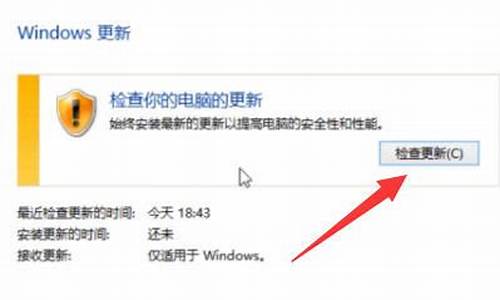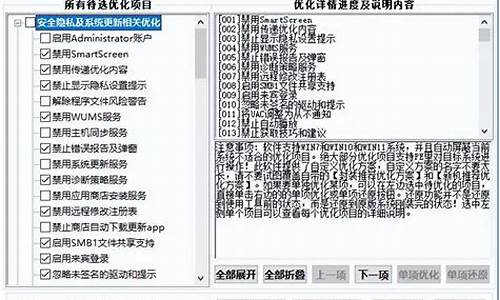电脑系统很卡怎么处理_电脑系统卡顿怎么办

电脑运行卡顿通常是驱动程序、启动项加载较多、软件冲突、系统问题引起的
1、驱动程序建议在官网下载安装,避免第三方软件更新的驱动不兼容。
2、查看控制面板---程序---卸载---是否有安装一些不需要的软件或类似软件,如果杀毒软件或优化软件有多个,可以卸载,只保留一个。
3、建议关闭部分启动项:开始---运行---msconfig,一些不重要的启动项、或第三方软件程序前面的“勾选”去掉取消。
4、系统方面,建议使用预装系统或纯净版系统,避免ghost版本系统兼容性和稳定性不是很好。
5、电脑配置也是很重要的,如果您的电脑配置比较低,那么就会造成卡顿的情况,这个情况只能是升级性能更佳的硬件,比如固态硬盘 内存增容等。
关闭自启动软件、开启存储感知、调整电脑性能、关闭电脑弹窗,这些方法都可以帮助您解决电脑卡顿反应慢的问题。
关闭自启动软件按“Ctrl+Shift+Esc”键,打开任务管理器。单击“启动”选项卡,再单击“状态”一栏,您可以查看到哪些软件已启用或已被禁用。选择您不需要开机自启动的软件,您可以右击单击它选择“禁用”,或单击右下角的“禁用”。
开启存储感知按“Windows+I”键,打开Windows设置,再单击“系统”。进入Windows设置后,单击“存储”,然后在右侧选择“配置存储感知或立即运行”。您可以在此处设置存储感知的运行频率和临时文件的存留时间,设置完成后再将存储感知的按钮打开。
调整电脑性能右键单击“此电脑”,选择“属性”。然后在弹出窗口向下滚动鼠标,找到“高级系统设置”并单击打开它。进入系统属性窗口后,单击“性能”中的“设置”按钮。在性能选项中,将“视觉效果”设置为“调整为最佳性能”,再单击“确定”按钮。
关闭电脑弹窗打开“控制面板”,单击“网络和Internet”,然后再选择“Internet选项”。进入Internet属性后,单击“隐私”选项卡,勾选“启用弹出窗口阻止程序”,再单击“设置”按钮。将“阻止级别”设置为“高:阻止所有弹出窗口”,然后再单击“关闭”按钮,返回Internet属性后单击“确定”。
声明:本站所有文章资源内容,如无特殊说明或标注,均为采集网络资源。如若本站内容侵犯了原著者的合法权益,可联系本站删除。